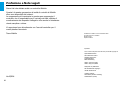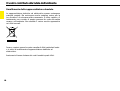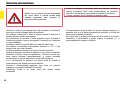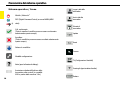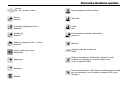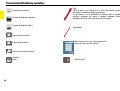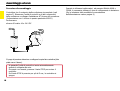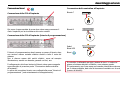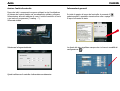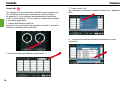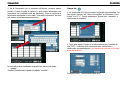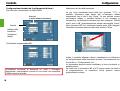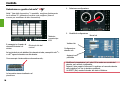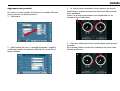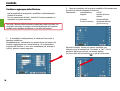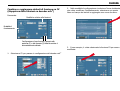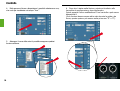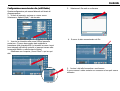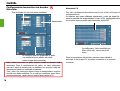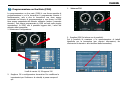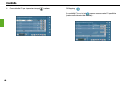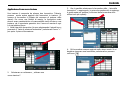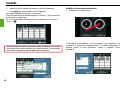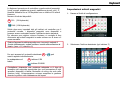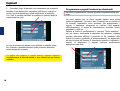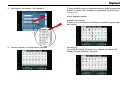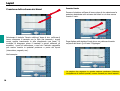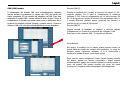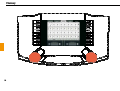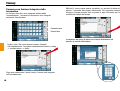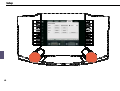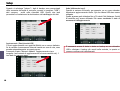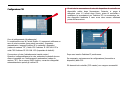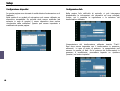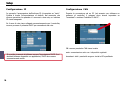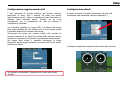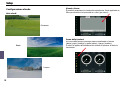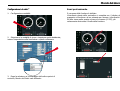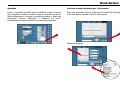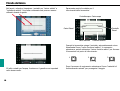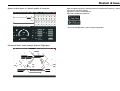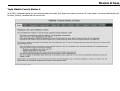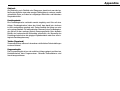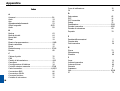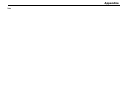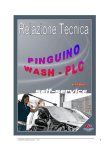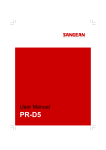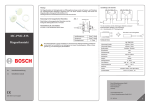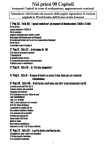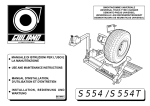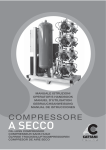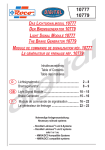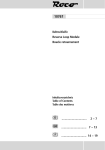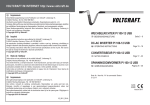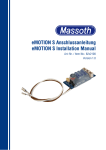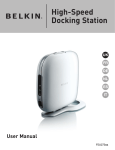Download qui - 3Rotaie.it
Transcript
1
Central Station 2
Istruzioni per l'uso
IT
Contenuto
Contenuto
3
Creare lok
2
Prefazione e Note Legali
4
Descrizione del dispositivo
5
Contenuto della confezione 60215
5
Accessori
5
Unità di controllo - fronte
6
Unità di controllo - retro
6
Facciate delle connessioni
7
Lato posteriore
7
Lato anteriore
7
Trasformatore
8
Accessori in dotazione
8
Dati tecnici
9
Il vostro contributo alla tutela dell'ambiente
10
Smaltimento delle apparecchiature obsolete
10
Sicurezza ed avvertenze
11
Destinazione d'uso
11
Sicurezza ed avvertenze
11
Configurazione di base
13
Panoramica del sistema operativo
14
Sistema operativo / Icone
14
Simboli delle funzioni (le più utilizzate)
17
Assembleggio e Start
18
Procedura di assemblaggio
18
Connessione binari
19
Connessione della centralina all’impianto
19
Connessione della centralina all’impianto(binario di
programmazione)
19
Connessione della centralina all’impianto
19
Controllo
20
Avviare l'unità di controllo
21
Informazioni generali
21
Calibrazione del Touchscreens
22
Registrazione lok su scheda di locomotiva (non per
locomotive mfx®+ e mfx®)
23
Registrazione locomotive mfx® (più funzioni)
23
24
Creare lok DCC
25
Configurazione decoder lok (config. di base)
26
Far marciare e commutare
27
Far marciare
27
Tasti funzioni lok
27
®
Selezionare e gestire le locomotive mfx
28
Aggiungere treni pendolari
29
Cambiare o aggiungere simboli di funzione
30
Cambiare o aggiungere simboli di funzione su CV 31
Cambiare impostazioni CV ai decoder mfx®
33
Configurazione nuovo decoder mfx® (mSD Elektro) 35
Configurazione locomotive con decoder Motorola® 36
Variazioni CV
36
Guidare con l'indirizzo della locomotiva
37
Programmazione on the Main (POM)
39
Applicazione di una nuova trazione
41
Modifica di una trazione esistente
42
Visualizzare il tempo di esercizio del plastico
43
Keyboard
44
Impostazioni articoli magnetici
45
Programmare segnali luminosi professionali
46
Piattaforma girevole 7686
48
Sovrascrivere con il tipo standard
48
Configurazione e programmazione scambi
50
Layout
52
Impostare il Layout
53
Creazione dello schema dei binari
S88 LINK Decoder
Memory
Impostazione di percorsi
Configurazione
Percorsi creati
Stato dell’itinerario
54
55
56
57
58
58
58
Contenuto
Programmazione degli itinerari
Fattori scatenanti degli itinerari
Pianificazione (nome della stazione, lunghezza
della tratta, tempo di attesa)
Percorso con funzioni integrate della
locomotiva
Setup
Le opzioni del menu Setup
CS2
Info
Audio
Versione
Configurazione CS2 (funzionamento con altra
CS2)
Configurazione MS1 (Mobile Station 60652)
Configurazione CS1
Configurazione dispositivi
Configurazione Info
Configurazione Audio
Configurazione del tempo
Configurazione IP
Configurazione CAN
Configurazione aggiornamento dati
Configurazione sfondo
Configurazione sfondo
Altri sfondi
Visuali diurna/notturna
Icone delle funzioni
Configurazione S88
Configurazione Debug
Mondo del Gioco
Configurazione locomotive mfx+®
Semi professionale
Rifornimento
Professionale
Cabina locomotiva elettrica
59
59
59
60
62
63
63
65
65
65
66
66
67
68
68
69
69
70
70
71
71
72
72
72
72
73
73
74
75
75
76
76
77
Cabina locomotiva Diesel
Locomotiva a vapore
Gestione rifornimento (deposito)
Specialista
Gestione "contatti" retroattivi per i rifornimenti
Guidare con il tempo di esercizio del plastico
(lok Diesel ed elettriche)
Nozioni di base
Guidare con la „Märklin Mobile Station App“
(a pagamento*)
Guidare con la „Märklin Main Station App“
(a pagamento *)
Digitale, schema di cablaggio (Bus-System)
Panoramica dei prodotti
Struttura sistema digitale Märklin
(connessione Bus)
Tools Märklin Central Station 2
Appendice
Glossario
Index
77
78
78
79
79
81
82
82
82
84
85
86
87
88
88
89
3
Prefazione e Note Legali
Siamo lieti che abbiate scelto un controller Märklin.
Questa è la quarta generazione di unità di controllo di Märklin
dove sono disponibili altri sistemi.
La componente più importante in questo caso rappresenta il
controller, che è responsabile per li controllo dei dati, effettua il
coordinamento dei dispositivi collegati e offre anche un’interfaccia
utente semplice e chiara.
Vi auguriamo buon divertimento con l'uso del controller per il
vostro plastico ferroviario.
Team Märklin
Traduzione in italiano a cura di Ferraris Fabio
Correzione forma e verifiche:
Bargoni Vanni
Piperno Roberto
Impressum
Tutti i contenuti di questo manuale sono protetti da copyright. È
responsabile del contenuto
Gebr. Märklin & Cie. GmbH
Stuttgarter Straße 55-57
D-73033 Göppingen
Baden-Württemberg
Telefon: +49(0)71 61/608-0
Telefax: +49(0) 7161 /69820
Amtsgericht Ulm, HRB 530004
Sitz der Gesellschaft: Göppingen
Ust-IdNr. DE 145471374
Ver 07/2014
4
consigliere delegato:
Florian Sieber (vendite e marketing)
Wolfrad Baechle (tecnica)
Descrizionedispositivo
Incluso nella confezione 60215
Unità di controllo Central Station 2 (60215)
Filtro soppressore di disturbi per la Central Station 2 (60215)
Foglio Garanzia Märklin
Manuale utente Central Station 2 DE / GB
Manuale utente Central Station 2 NL / F
Manuale utente Central Station 2 SV / DK
Cavo con spina (alimentatore, Central Station 2 e 2 Booster)
Cavo con connettore (binario)
Scatola 60215
3 carte Lok (a vapore, diesel e vuoto) per Central Station 2
Supplemento - Guida rapida 60215
Foglio aggiuntivo (Nota) Central Station 60213
Accessori
Terminale
Prolunga
Cavo Slave
Cavo di collegamento MS2
Booster
Connect
S88
60125
60126
60123
60124
60174
60128
60880
5
Descrizionedispositivo
Unità di controllo - fronte
Campo di intervento
Tasti funzione
0-7
Stylus
Tachimetro
Grande cabina
Lato operativo per la guida della
seconda locomotiva
Simboli funzione
0-15
Moduli configurazione
Menu delle lok
Regolatore di marcia
Indicazione del senso di marcia
Figura e nome della locomotiva
Stop
Indicatore velocità
Unità di controllo -retro
Piedi reclinabili
Stylus
6
Terminale modulo di
feedback S88
Terminale
Booster 6015/6017
Descrizionedispositivo
Facciate delle connessioni
Lato posteriore
Scheda di locomotiva
00
B
B
prog
Scheda di locomotiva
power
B
0
0B
Aux
6017x
USB
Sx
Stylus
Nessuna funzione (al momento)
Rete di
Uscita
Booster Binario di
PC (LAN) Master
60174
alimentazione
Altoparlante attivo
Mouse
Trasformatore
Entrata
oppure auricolare
tastiera
Slave
Binario di
a cuffia
USB
programmazione
Lato anteriore
Collegamento Mobile Station 2
e/o Mobile Station 1
7
Descrizionedispositivo
Trasformatore
Accessori in dotazione
Spina di
alimentazione
Accessorio per la soppressore dei
disturbi radio/elettromagnetici
(numero di catalogo 191724)
Binario di programmazione
Binario di alimentazione
Cavo di
collegamento alla
centrale
Utilizzare a seconda del sistema il trasformatore da 60 Watt (H0 e N) o
100 watt (Scala 1 e LGB).
La centralina nella configurazione di base è impostata su 3 A. Per
passare alla modalità 5 A o per utilizzare un alimentatore più potente,
cambiare questa impostazione in setup - configurazione - info.
In caso di utilizzo a 5 A, la sezione del cavo utilizzato deve essere da
almeno 0,5 mm2
Cavo di
collegamenti
Trasformatore
Controller
Booster
Scheda di locomotiva
Esempio
Lok Diesel
8
Binario di program.
Binario di aliment.
(Lato centralina)
Binario
Descrizionedispositivo
Dati tecnici
Mai azionare la centralina con tensione
nominale superiore a 17 V (AC) o 24 V (CC).
In caso contrario, esso può causare danni a
persone e / o cose.
Modello Central Station CS2 60215
Tensione in ingresso:
min.
max
.
14 V
24 V
16 V
DC
DC
AC
Carico sui binari:
3A
Scala H0 e N, fino a 6 locomotive in
movimento
5A
Scala 1
Questo controller è per le seguenti scale
Carico sul binario di
programmazione:
1A
Per scoprire i carichi di corrente del sistema, si prega di fare
riferimento alle informazioni sull'unità di controllo sotto setup -->
Info
Display:
profondità di colore)
Collegamenti in uscita:
N
H0
1
G (LGB)
1:160
1:87
1:32
1:22,5
Touchscreen 800 x 480 Pixel (16 Bit
Central Station
Terminal
Connect
Collegamenti in entrata: Central Station
Isolamento galvanico:
(si trova nella parte
inferiore della pagina)
Scale
60213
60214
60215
60125
6021
60213
60214
60215
Software
Parti del software utilizzato sono soggetti alla licenza GPL del
software.
Il codice sorgente di queste componenti software può essere
ottenuto gratuitamente presso Märklin.
Effettuare regolarmente gli aggiornamenti.
Le istruzioni si trovano in Internet all'indirizzo
www.maerklin.de
9
Il vostro contributo alla tutela dell’ambiente
Smaltimento delle apparecchiature obsolete
Le apparecchiature elettriche ed elettroniche spesso contengono
materiali pregiati. Ma contengono anche sostanze nocive per la
loro funzione e la sicurezza erano necessarie. Il rifiuto residuo o il
trattamento non corretto di queste possono far male alla salute
umana e all'ambiente. Non smaltite il vostro vecchio apparecchio
nei rifiuti normali.
Invece, recatevi presso la vostra raccolta di rifiuti particolari locale
o in centri di smaltimento di apparecchiature elettriche ed
elettroniche.
Assicurarsi di tenere lontano dai vostri bambini questi rifiuti.
10
Sicurezza ed avvertenze
Leggere il manuale utente completamente prima dell’utilizzo
della centralina.
Essi forniscono una guida per la sicurezza, per il
funzionamento e per la manutenzione dell'apparecchio. È per
proteggersi ed evitare danni alla centralina.
Questo controller è conforme alle norme di sicurezza
prescritte.
Tuttavia, l'uso improprio può causare danni a persone e cose.
Destinazione d'uso
L'unità di controllo è destinata ad essere utilizzata in ambienti
domestici e simili.
L'unità di controllo non deve essere esposta alle intemperie.
Sicurezza ed avvertenze
Controllare la presenza di segni di danneggiamento sul'unità di
controllo prima dell'uso. Non utilizzare un controller danneggiato.
Componenti difettosi devono essere sostituiti con pezzi di ricambio
originali solo da Märklin. Solo queste parti soddisfano appieno i
requisiti e Märklin assicura un corretto funzionamento. Non
apportare alcuna modifica sulla centralina che non siano
espressamente approvate da Märklin.
Riparazioni non corrette possono causare pericoli imprevisti per l'utente,
ed in questo caso Marklin declina ogni responsabilità. Le riparazioni
devono essere eseguite solo dal servizio di riparazione o dal servizio
specialisti Märklin, in caso contrario non sarà più possibile usufruire della
garanzia.
Tutte le altre informazioni sulla centralina, visitare il sito Web
www.maerklin.com
Conservare le istruzioni in un luogo sicuro in quanto potrebbero
fornire in futuro un aiuto per l’utilizzo della centrale.
Märklin non è responsabile per danni causati da un uso improprio
o funzionamento non corretto.
L'unità di controllo non è un giocattolo.
I bambini dovrebbero usare l’unità di controllo solo sotto la supervisione
di un adulto.
Le persone con ridotte capacità fisiche, sensoriali o mentali, o
persone inesperte nell’utilizzo della centralina, devono essere
affiancate da una individuo responsabile ed esperto in grado di
supervisionare l’utilizzo dell’apparecchio.
11
Sicurezza ed avvertenze
Marklin non può essere ritenuta responsabile
per danni diretti o indiretti causati dalla
mancata osservanza delle istruzioni di
sicurezza e delle avvertenze.
Durante la pulizia e la manutenzione del dispositivo di comando,
esso deve essere scollegato dalla rete elettrica.
Non utilizzare detergenti a base di solventi perché le superfici in
plastica possono essere danneggiate.
Non posizionare il controller in zone soggette a gelo. Il display e
l'elettronica possono essere danneggiati o smettono di funzionare
in modo affidabile.
Scollegare l'unità di controllo dalla rete elettrica dopo l'uso.
Non esporre la centralina a temperature superiori a + 50 ° C (ad
esempio alla luce solare diretta).
Evitare da qualsiasi contatto con l'acqua l'unità di controllo.
Quando avvengono variazioni di ubicazione con diverse condizioni
climatiche (nonché in fase di installazione), l'unità di controllo non
deve essere utilizzata immediatamente, in quanto potrebbe
causare danni ai circuiti elettronici a causa della condensa.
Con i cambiamenti di posizioni con diversi livelli di umidità, il
funzionamento del display può essere difficile.
Durante il funzionamento applicare poca forza sui pulsanti,
manopole e connettori dell'unità di controllo.
Posizionare l'unità in un luogo sicuro per evitare cadute
accidentali.
12
Prima di scollegare la centralina dalla rete elettrica, utilizzare
sempre la funzione "Quit" (vedi configurazione) per garantire
che tutti i dati vengono memorizzati da modifiche provvisorie .
In caso contrario, si può verificare la perdita di dati.
Il funzionamento senza problemi di questo sistema complesso, è
garantito solo se ci si basa unicamente sul controllo e sui test dei
componenti effettuati da Märklin.
Per i danni che si verificano durante l'uso di prodotti di terze parti,
l'operatore è responsabile e quindi elimina la garanzia e / o
responsabilità del prodotto di Märklin.
Sicurezza ed avvertenze
Configurazione di base
M
DCC
L'estensione impropria della linea bus può
portare a interruzioni delle attività.
Collegare solo un alimentatore switching o
il trasformatore della centralina.
In caso di dubbio, rivolgersi al proprio
rivenditore o chiedere un suo parere.
Per effettuare tutti gli interventi di
collegamento, disattivare prima l'unità di
controllo.
Se l'unità di controllo è attiva, premere il
tasto STOP.
Il collegamento dei binari è possibili solo
come indicato!
La polarità non corretta pregiudica il
corretto funzionamento!
Dopo l'arresto per corto circuito, si prega di
risolvere prima il problema sull'impianto,
poi accendere la centrale.
13
Panoramica del sistema operativo
Sistema operativo / Icone
M
DCC
mfx ®
Legge i dati dalle
locomotive
Märklin / Motorola ®
DCC (Digital Command Control) a norma NMRA/NEM
Invia i dati alle
locomotive
mfx®
O.K. confermato
(Tutte le caselle di modifica possono essere confermate
selezionando questo campo).
Annullare
(Tutte le modifiche possono essere annullate selezionando
questo campo).
Scheda di
locomotiva
Update
Reset
Salvare le modifiche
Cursore
Modalità configurazione
CV (Configurazione Variabili)
Aiuto (apre la finestra di dialogo)
Freccia giù (apre tendina di scelta)
Immissione diretta dell’indirizzo della
locomotiva nella controll (in modalità
6021 a partire dalla versione 3.6.x)
14
Tastiera
Panoramica del sistema operativo
Cursore
Sù - giù - sinistra - destra
Memorizzazione dei dati sui binari
Elimina
elementi
Salva dati
Proprietà (configurazione di un
elemento)
Carica
dati
Spostare gli
elementi
Funzionamento manuale o automatico
(memory)
Rotazione elemento di 90 ° in senso
antiorario
Manuale
Campo inattivo (qui come
altoparlanti)
Aggiungere
Aggiungi testo per il piano dei
binari
Bordo (commutazione dell’itinerario richiesto da quel
contatto nel momento in cui quel contatto viene
chiuso a massa sul S88)
Rimuovere
Bordo (commutazione dell’itinerario richiesto da quel contatto
solo nel momento in cui il contatto a massa del S88 viene
rilasciato.)
Eliminare
15
Panoramica del sistema operativo
Impostazioni avanzate
Contatto di feedback (occupato)
Stilo
Tutte le azioni sono indicati con lo stilo. Deve essere confermata
premendo la rispettiva casella mostrata qui.
In alternativa, vi è la possibilità di utilizzare tutte le funzioni di
schermo mediante un mouse o tastiera collegata. Questi, si
collegano all'uscita USB (usare cavi USB schermati).
Contatto di feedback (libero)
Nota freccia
Carico forniture inattivo
Carico forniture attivo
Tasti del pannello (qui: impostazione del
tempo di esercizio del plastico)
Invito al carico delle forniture
Cabina di
guida
16
Decoder mfx®
Panoramica del sistema operativo
Simboli funzione(le più utilizzate)
Fanali
ABV (comando diretto)
Lampade da tavolo Ep. II
Pantografo posteriore
Illuminazione interna
Compressore
Scuotere la griglia
Pantografo anteriore
Illuminazione di coda
Stridore dei freni
Giunto ferroviario
Luci posteriori
Fanali di profondità
Rumore di inversione di marcia
Targa di immatricolazione
Luci anteriori
Rumori di esercizio
Generatore
Rumore di funzionamento
Sollevamento
Pantografo
Rumore di funzionamento
Circolazione del treno
Pompa del vuoto
Fumo
Motore
Cabina anteriore
Illuminazione impianto di trazione
Andatura di manovra
Annuncio di stazione
Cabina posteriore
Soffio del cilindro
Aggancio Telex
Spalare il carbone
Aggancio
Magnete
Tromba
Chiusura porte
Appoggio respingenti
Su
Fischio del capotreno
Apertura porte
Annuncio di stazione
Giù
Campana
Rumore della ventola
Gancio della gru
Sinistra
Sollevare/Abbassare
Funzioni meccaniche
Indicatori di direzione
Destra
Ruotare a sinistra
camera di combustione
Illuminazione cabina
Fischio
Ruotare a destra
Illuminazione interna
Aria compressa
Gru
Lampade da tavolo Ep. IV
Accoppiamento Telex
posteriore
Simbolo
funzione
Braccio gru sollevare/abbassare
Lampade da tavolo Ep. III
Accoppiamento
Telex anteriore
17
Assemblaggio ed avvio
Procedura di assemblaggio
Controllare che il contenuto della confezione sia completo (vedi
pagina 5). Rimuovere l'unità di controllo e gli altri componenti
della confezione e collegare l'adattatore AC al cavo del connettore.
(L'alimentatore non è incluso in questo pacchetto 60215!)
Performance:
almeno 60 watt a 16 a 24 V DC
Si prega di prestare attenzione a collegare la spina lato centralina (lato
piatto verso il basso).
In generale l'unità di controllo si avvia automaticamente
quando è collegata alla rete.
Se questo non accade, premere il tasto STOP per avviare il
controller.
Se il tasto STOP è premuto per più di 5 sec., la centralina si
spegne.
18
Quando si utilizzano trasformatori, ad esempio Märklin 60VA o
100VA, è necessario utilizzare il cavo di collegamento in dotazione.
(Per la selezione della modalità di commutazione
dell’alimentazione vedere pagina 9)
Assemblaggio ed avvio
Connessione binari
M
Connessione della centralina all’impianto
DCC
Binario C
Connessione della CS2 all’impianto
0B
0B
0B
Qui sopra è rappresentata la presa dove deve essere connesso il
vostro impianto per la circolazione dei vostro modelli.
Binario K
0B
Connessione della CS2 all’impianto (binario di programmazione)
0B
Scala 1
Binari LGB
0B
Il binario di programmazione dovrà essere un pezzo di binario dove
non avviene nessun contatto elettrico diretto a tutto il resto del
sistema.
Non ci devono essere altri carichi elettrici, come ad esempio
illuminazione, scambi con decoder, paraurti con luci, ecc.
Il collegamento dei diversi sistemi di binario deve essere eseguito
come descritto al prossimo punto "Connessione della centralina
all’impianto".
Le spine del connettore binario sono collegati alla presa "binario di
programmazione" (nota orientamento di accoppiamento).
Binari
Il controller è utilizzabile per tutti i sistemi di treni in scala che
girano sul sistema identico a Märklin o con potenza uguale.
Il funzionamento con linea aerea può causare interferenze dannose
per il sistema digitale, dato che la sicurezza di contatto non è certa
(rumore di binario).
19
Controllo
20
Avvio
Controllo
Avviare l’unità di controllo
Informazioni generali
Dopo che tutti i componenti vengono collegati e che l’architettura
di sistema del vostro plastico sia correttamente cablata, collegare
l'alimentatore alla rete elettrica di casa. L'unità di controllo si avvia
e poi carica il programma ("Loading ...").
Schermata iniziale
Su tutte le pagine di menu del controller è presente il
,
selezionandolo è possibile ricevute altre note e spiegazioni.
Si apre la finestra di aiuto.
Selezionare la lingua desiderata
Lo sfondo blu sta a significare sempre che ci si trova in modalità di
configurazione ( ),
Quindi verificare se il controller è alimentato correttamente.
21
Controllo
Calibrazione del Touchscreens
Calibrazione
3.
Confermare la domanda
La calibrazione è utilizzata per registrare i valori della schermata. È
la pressione abbinata all'immagine a determinare la posizione.
Se dopo l'avvio del display la posizione del cursore sullo schermo
discosta dal punto dove poggia lo stilo, la calibrazione deve essere
attentamente eseguita. A tal fine, si procede come segue:
1. Selezionare la voce in alto "setup"
4. Confermare la prima calibrazione puntando il centro della
croce, poi proseguire la calibrazione ripetendo l’operazione fino al
termine della procedura.
2.
22
Selezionare calibrazione
Suggerimento:
Se durante la calibrazione il tocco della croce è impreciso, è
possibile ottenere un miglior scorrimento dello stilo mettendo la
penna accanto al puntatore di calibrazione sul touchscreen e
trascinate senza rilasciare fino alla prossima croce di calibrazione
poi, sollevare lo stilo dal touchscreen.
Se la calibrazione non è riuscita, potrebbe essere necessario
collegare un mouse tramite la porta USB per iniziare di nuovo il
processo di calibrazione.
Controllo
Registrazione Lok
Registrazione Lok su scheda di locomotiva (non per
locomotive mfx+® e mfx®)
Registrazione lok mfx® (molteplici funzioni)
mfx
®
1. Per registrare una nuova lok mfx® è indispensabile collocare la
locomotiva sui binari.
Comparirà questo testo sullo schermo
La scheda di locomotiva è una scheda in formato carta di credito.
Con l'unità di controllo vengono consegnate 3 schede. Ma in
commercio sono disponibili altre schede con il numero 60135.
Due carte hanno già memorizzato locomotive (diesel e vapore).
Una è vuota. Su queste carte possono essere salvate le
configurazioni di altre locomotive e poi utilizzate (le configurazioni)
su un'altra unità di controllo. Per memorizzare su una scheda le
impostazioni, inserire la scheda nello slot della centrale e andare
nella modalità di configurazione della lok.
Se la scheda di locomotiva e inserita nell’altra unità di controllo
(inserire la scheda con l’immagine del modello rivolta verso l’alto e
il chip verso il basso), la corrispondente locomotiva,
precedentemente memorizzata, viene immediatamente registrata.
I dati delle impostazioni della locomotiva memorizzati sulla scheda
possono essere modificati nella configurazione della locomotiva. Le
modifiche devono poi essere trasmesse e memorizzate sulla
scheda di locomotiva.
La scheda di locomotiva offre max. 6 KB di spazio su disco per
l'icona.
Per guidare la locomotiva ora passare al capitolo "Guidare".
2.
Ad operazione terminata, è possibile premere l'icona mfx®.
Poi viene visualizzata la locomotiva nel box della barra di comando
3. La locomotiva è ora inclusa nella lista delle locomotive e può
essere scelta letta lì.
23
Controllo
Creare lok M
Per viaggiare con una locomotiva, essa deve essere presente nel
box sul display della console sottoforma di piccola immagine.
Se appaiono lì, si può utilizzare immediatamente la locomotiva
(vedi "unità locomotiva"). Se non vengono visualizzate locomotive,
è necessario aggiungerle.
1. Passare alla selezione della Lok
Selezione il box (qui scelto il lato operativo a sinistra) o premere il
pulsante di selezione della locomotiva.
Creare Lok
3. "Creare nuova" Lok
qui è mostrato un esempio di selezione "Nuova loco – dalla banca
dati".
4. Cercare la locomotiva desiderata dal database e quindi
confermare
2. Cerca locomotiva dal database selezionando "+"
24
Controllo
Crearelok
5. Se la locomotiva non è presente nell'elenco, possono essere
cercati o inseriti tramite la tastiera (o può essere selezionata una
locomotiva con proprietà simili dal database). Dopo la conferma la
locomotiva selezionata si trova nella " lista delle locomotive" da dove
può essere richiamata successivamente.
Creare lok
DCC
1. Le locomotive DCC devono essere registrate manualmente. Per
fare questo, passare all’ "elenco locomotive" e selezionare "Crea
nuovo" con il "+". Quindi selezionare "Nuova loco - manuale" e
confermare la selezione.
2. Dopo aver aperto il menu a tendina selezionare il decoder di
tipo "DCC"; l'indirizzo della locomotiva può essere letto e
confermato successivamente (una locomotiva con luci a LED può
avere dei disturbi).
La locomotiva viene visualizzata nel piccolo box, ed ora può essere
guidata.
Trovate il procedimento di guida nel capitolo "controllo".
Proseguire con l’ "azionamento della loco".
25
Controllo
Configurazione
Configurazione decoder lok (configurazioni di base)
Tipo Decoder: commutatore di codifica MM2
Nome lok
(a scelta utilizzando da tastiera)
Foto lok
Selezionare la foto della locomotiva
Se non viene visualizzata l'icona della loco (compare "???"), è
possibile selezionare dalla banca dati un'immagine adatta
selezionando con lo stilo il box "figura". Se non doveste trovare
un'immagine adatta, è possibile caricare le tue immagini in
formato png. La dimensione massima non deve superare i 128x48
pixel e max. 6 kB. (precedentemente salvata nella cartella "Icone"
sulla chiavetta USB. Poi richiamarla tramite porta USB. Maggiori
informazioni possono essere trovate nella funzione "Aiuto"
Indirizzo della
locomotiva
(immissione
diretta)
Tipo Decoder: programmabile MM2
Consigliamo vivamente di assegnare un nome e l'immagine
appropriata. L'assegnazione univoca di una Icona Loco semplifica
l’utilizzo durante la guida.
26
Inoltre, è possibile effettuare ulteriori impostazioni che influiscono
sul comportamento della locomotiva durante il funzionamento con
il controller in "Configurazione Lok".
Le impostazioni possono essere modificate, in linea di principio, in
qualsiasi punto.
Va notato che le locomotive MM e DCC devono essere sul binario
di programmazione. Le locomotive mfx® possono essere
programmate ovunque.
Far marciaree commutare
Far marciare M
DCC
mfx®
La velocità di marcia della locomotiva può
essere determinata in diversi modi. Qui è
raffigurato il regolatore di marcia. Girando a
destra si aumenta la velocità, ridotta
ruotando verso sinistra. Una singola
pressione del regolatore, cambia la direzione
di marcia, ferma la locomotiva ed inverte il
senso di rotazione del regolatore di marcia.
Inoltre, la velocità può essere modificata
passando lo stilo sul tachimetro (box
grande).
A tale scopo, toccare brevemente o spostare
il puntatore del tachimetro fino alla velocità
desiderata.
Per ridurre la velocità o portarla a zero
toccare il puntatore del tachimetro.
Controllo
Tasti funzioni lok
Le funzioni delle locomotive vengono attivati tramite tasti funzione
o toccando esse sullo schermo.
Una panoramica dei simboli è disponibili in appendice.
Registrazione funzioni:
Lok con decoder mfx®:
le funzioni vengono visualizzate automaticamente dopo la
registrazione della locomotiva
Loks dalla banca dati:
le funzioni sono visualizzate con gli appropriati simboli.
Locomotive create manualmente:
Le funzioni mostrate sono le F0 - F15. I simboli di funzione
possono essere assegnati nella configurazione delle lok. Vedi pagina
30
Nelle pagine seguenti di questo capitolo, sono illustrate le configurazioni
avanzate per locomotive / decoder delle locomotive, e sono importanti
per gli utenti di livello avanzato.
Un altro modo per controllare la velocità è
mediante l’utilizzo del box accanto all’icona
della locomotiva. Facendo scorrere o
toccando il grafico a barre è possibile
aumentare o diminuire la velocità.
La direzione di marcia può essere variata
toccando le frecce direzionali di corsa
(avanti: destra, indietro: a sinistra).
27
Controllo
Selezionare e gestire lok mfx®
mfx®
1.
Selezionare configurazione
2.
Modalità di configurazione
Nella " lista delle locomotive " è possibile scegliere direttamente
tra le ultime 25 utilizzate di recente e da scegliere (Usare il
cursore per modificare le altre locomotive)
Nome Lok
Tastierino
numerico tipo
6021
Il passaggio tra il quadro di
comando di destra e di
sinistra
Indirizzo Lok
Elimina la lok dal
control
Ad ogni simbolo si può stabilire di che decoder si tratta, esempio lok mfx ® +
o mfx ® oppure locomotive con altri decoder.
Come esempio è stata scelta una locomotiva mfx®.
Configurazione
decoder mfx
Aggiungi treno
pendolare
Modificare le impostazioni ed i valori CV in modo non corretto del
decoder, può renderlo inutilizzabile.
Pertanto, siete pregati di informarVi in anticipo nel manuale decoder
delle rispettive Lok che si desidera modificare.
Un RESET (Rst) resetta il decoder allo stato di fabbrica.
La locomotiva viene visualizzato nel
piccolo box.
28
Controllo
Aggiungere treni pendolari
Per creare un treno navetta, un percorso con contatti S88 deve
essere presente nel sistema di binari.
1. Selezionare
2. Nella finestra del menu, è possibile assegnare i rispettivi
contatti del modulo di retroazione S88 alla lok, la velocità e il
tempo di attesa.
3. In control viene visualizzata l'icona navetta e può essere
selezionata in qualsiasi momento per dare inizio alla corsa del
treno pendolare.
Inoltre, la velocità preimpostata viene visualizzata con un
indicatore blu sul tachimetro.
4. Dopo aver selezionato l’icone navetta questa viene avviata o
arrestata.
Se la navetta è attiva, questa viene indicata da un punto verde
all’interno dell'icona.
29
Controllo
Cambiareo aggiungere simboli funzione
Hai la possibilità di assegnare o modificare individualmente
simboli di funzione.
Per una panoramica di tutti i simboli di funzione guardare in
appendice di questo manuale.
Non tutti i decoder delle locomotive supportano tutte le funzioni e le
proprietà. Informarsi in anticipo nel manuale decoder del rispettivo
modello che si desidera modificare e, che offre tali funzioni.
1. In modalità di configurazione, si seleziona l'icona che si
desidera modificare.
Facoltativamente, selezionare uno spazio libero nel campo dei
simboli e aggiungere una nuova funzione. Se la locomotiva
supporta più funzioni e non sono visualizzate (ad esempio il
suono), possono essere aggiunte.
30
2. Ora si può scegliere tra le diverse modalità di funzionamento
che devono essere assegnata la funzione.
Operazione:
commutazione
on/off
impulso
impulsi di breve
durata
a tempo
durata definita
funzione memory
sequenza definita
(guarda memory)
Aprendo le scelte, l'icona può essere sostituita; per
esempio qui si è cambiato da "fischietto" a "fari". Con la
selezione dell'icona test può ora essere testato.
Poi invia i dati alla locomotiva
e quindi confermare.
Controllo
Cambiare o aggiungere simboli di funzione su CV
(Mappatura delle funzioni su decoder mfx®)
Panoramica
2. Nella modalità di configurazione si seleziona l'icona desiderata
che volete modificare. Facoltativamente, selezionare uno spazio
libero nel campo dei simboli e aggiungere una nuova funzione.
Modifiche relative alle funzioni
Modalità di
funzionamento
Configurazione di una funzione, esempio alla
partenza (F) o alla fermata (S) della locomotiva è
automaticamente attivata
3. Come esempio, è stata selezionata la funzione F9 per essere
modificata.
1.
Selezionare CV per passare in configurazione del decoder mfx®
31
Controllo
4. Dalla gamma di icone a disposizione è possibile selezionarne una,
che verrà poi visualizzata nel campo "Icon".
5. Attraverso il menu delle azioni è possibile assegnare qualsiasi
funzione all’icona.
32
6. Dopo che è stata scelta l'azione, potete poi trasferire alla
locomotiva la configurazione, dopo confermare.
Quindi apparirà l'icona modificata su F9 nel controllo e può essere
azionata da lì.
(Se le funzioni devono essere attive solo durante la guida o da
fermo, questa opzione può essere scelta prima con "S" o "F").
Controllo
Cambiare impostazioni CV ai decoder mfx®
1. Per configurare una locomotiva mfx® si entra in modalità di
configurazione e scegliere tra le CV.
2. Qui è possibile configurare le varie funzioni della locomotiva a
sua discrezione, ad esempio, il "motore".
3. Nel "motore", vengono impostate individualmente le proprietà
della motorizzazione delle lok. Qui viene selezionata la "ritardo
frenatura". L'intervallo di valori è 1-255 e può essere aumentato o
diminuito utilizzando il + o - . Si consiglia di verificare i valori
modificati dei rispettivi locomotori prima del funzionamento
continuo, al fine di ottenere il risultato desiderato e la regolazione
l'ottimale della Lok.
4. Tabella della velocità (
- scegliere caratteristica)
Nella tabella della velocità il comportamento della locomotiva in
accelerazione e decelerazione può essere cambiato. Da qui può
essere impostata la curva di velocità, es. lineare o esponenziale
A scelta, è possibile personalizzare le impostazioni dei singoli punti
della curva.
33
Controllo
5. Tipo motore
I motori standard tipo C 90 possono essere impiegati su tutti i
locomotori (eccetto i locomotori con motore Sinus).
Dopo l’assemblaggio di tale motore su vecchie locomotive, la
regolazione è necessaria eseguirla da qui.
Inoltre è possibile modificare le impostazioni i decoder mfx® come il
„Suono“, „Format“ e „Sonstiges“.
6.
Dopo le modifiche è possibile salvarle selezionando l’icona
(crea immagine CV mfx ®) e richiamarle in un secondo
momento (
).
Poi inviare le modifiche delle impostazioni alla locomotiva e
confermare.
34
La locomotiva Märklin Digital è impostata al meglio modificato in
fabbrica. Le modifiche non corrette al decoder possono portare ad
un deterioramento del comportamento di guida. In caso di errore,
selezionare la voce "RESET (Rst)" della locomotiva per riportarla
alla configurazione di fabbrica.
Controllo
Configurazione nuovo decoder mfx® (mSDElektro)
3.
Selezionare il file audio e confermare
Questa configurazione può essere fatta solo sul binario di
programmazione.
1. A titolo di esempio, caricare un nuovo suono.
Selezionare „Update (Upd) “ del decoder.
2. Inserire la chiavetta nella presa USB sul pannello
posteriore. (Il suono deve essere stato registrato in
precedenza sulla chiavetta USB. Le istruzioni su come i suoni
sono integrati nell'unità di controllo, si possono trovare sulla
home page Märklin o nella funzione di aiuto).
Selezionare con la spunta „Sound Flash“ e poi su apri
dati
4. Il suono è stato memorizzato nel file.
5. Inviare i dati alla locomotiva e confermare.
Il nuovo suono è stato caricato con successo ed ora può essere
utilizzato.
35
Controllo
Configurazione locomotive con decoder
Motorola®
M
Tipo di decoder che non può essere modificato
Gamma valori
Variazioni CV
Con tutti i cambiamenti dovrebbero essere con la loco sul binario di
programmazione.
La selezione può essere effettuata selezionando i valori dei singoli bit,
senza la necessità che venga calcolato; bit nero è ON, tratteggiata indica
che il valore rimane invariato nella locomotiva, quindi OFF.
Qui raffigurato:, Salva modifiche sui
binari (nelle lok), senza uscire dal
menu
Le modifiche saranno evidenziate in giallo
(Le modifiche hanno effetto solo dopo
essere inviate alla locomotiva)
Solo i valori che sono in giallo vengono inviati al decoder della
locomotiva. Dopo il cambiamento dei valori, se viene confermato
solo con il segno di spunta verde, le modifiche non vengono inviati alla
locomotiva e quindi non registrate sul decoder.
Tutti i valori che rimangono bianchi come la decelerazione vengono
simulati solo dalla centralina. Se si vogliono modificare questi valori
permanentemente, questi devono essere fatte tramite le CV.
36
Tutte le impostazioni del decoder possono essere salvate o
archiviate in un gruppo CV, ed essere richiamato in un secondo
momento.
Controllo
Guidare con l’indirizzo della locomotiva
Se non si conosce l’indirizzo della locomotiva, lo si può leggere in
"configurazione Lok" (per MM e DCC).
Si va in "Selezione lok ", poi si sceglie l'icona "Indirizzo" e avviene un
cambio con un differente tipo di pannello di giuda (per lok mfx® vedi
nota a pagina 38).
Ciò consente il controllo remoto di una locomotiva con l'immissione
diretta dell’indirizzo. (A seconda della pagina precedentemente
selezionata, la tastiera è sul lato operativo sinistro o destro).
Utilizzando la tastiera si inserisce manualmente l'indirizzo
della locomotiva (qui: 12). Gli indirizzi attuali possono essere
inseriti da 1 a 255.
L'indirizzo viene rilevato e visualizzato in "indirizzo loco". Inoltre,
vengono visualizzate le posizioni dei micro-switch.
Tastiera
(comando
numerico)
Visualizza indirizzo lok
37
Controllo
Nelle locomotive mfx® la lettura o il cambio dell'indirizzo non è
necessario, in quanto la locomotiva è sempre registrata
automaticamente. Sotto "indirizzo lok" l'indirizzo di configurazione
non è in funzione con la CS1, CS2, MS1 e MS2.
Indirizzo MM2 (indirizzo lok)
Sono possibili fino a 3 sequenza
MM2 di indirizzi. Questi sono
necessari per la
commutazione di 4
funzioni + luci.
Per utilizzare una locomotiva mfx con le unità di controllo 6020/6021
l'indirizzo digitale può essere letto o modificato nella configurazione Lok sotto
" CV / format"
38
Controllo
DCC
- Programmazione on the Main (POM)
1.
Selezionare POM
La programmazione on the main (POM) è una forma speciale di
programmazione in cui la locomotiva è programmata durante il
funzionamento, vale a dire la locomotiva non deve essere
posizionato sul binario di programmazione e non ferma. La POM
deve essere supportata dal decoder utilizzato (vedere il manuale
decoder). Può essere programmato in POM ma solo sulle singole
impostazioni. In POM, non è possibile leggere dati / valori dal
decoder della locomotiva.
1. Selezionare Configurazione
2. Scegliere POM (la lettura non è possibile)
Qui è possibile la creazione e la memorizzazione di tabelle
specifiche per la locomotiva (per ulteriori informazioni, fare
riferimento al decoder o alle istruzioni della locomotiva).
Livelli di marcia 14, 28 oppure 126
2.
Scegliere CV in configurazione locomotiva. Per modificare le
impostazioni per l'indirizzo e la velocità, si passa sempre di
qui.
39
Controllo
4.
Creare tabella CV per risparmiare tempo(
) e salvare.
CV-Mapping
DCC
In modalità CV con le lok DCC possono essere create CV specifiche
(vedere nelle istruzioni del decoder)..
40
Controllo
Applicazione di unanuovatrazione
Una trazione è composta da almeno due locomotive. Tuttavia,
possono anche essere aggiunti altri locomotori in trazione. (Il
numero di locomotive è limitato dal consumo di potenza delle
stesse). Per avere una fluidità di marcia, le locomotive usate
devono avere caratteristiche di manovrabilità simili all'interno una
trazione, ed è importante garantire che il senso di marcia di ogni
Lok sia adatta al treno.
1. Nella lista delle locomotive (si apre selezionando il piccolo box o
premendo il "tasto di selezione locomotiva") selezionare l’icona "+"
per aprire il piano di lavorazione.
3. Ora è possibile selezionare le locomotive dalla „ lista delle
locomotive “ e aggiungerle. La prima locomotiva che si aggiunge,
è quella usata per guidare (le funzioni della locomotiva sono
efficaci solo per questa).
4. Più locomotive saranno aggiunte nello stesso modo. Se si
desidera rimuovere una locomotiva, selezionarla e premere
sull’icona
Selezionare e confermare „ allocare una
nuova trazione “.
2.
41
Controllo
5.
Volendo si può rinominare la trazione, per farlo selezionare
l’icona
(qui è stato scelto il nome "trazione").
Per uscire e salvare la trazione, confermare.
Ora nella lista delle locomotiva apparirà "trazione", che può essere
selezionato e confermato.
Se si vorrà cancellare la doppia trazione, selezionarla e premere
l'icona -
Una locomotiva può essere assegnata ad UNA sola trazione. Se questa
locomotiva deve essere aggiunta ad un'altra trazione, la locomotiva
deve essere precedente rimossa dalla prima di trazione.
42
Modifica di una trazione esistente
1. Selezionare configurazione
2. Nel piano di lavorazione, si può procedere con l'aggiunta o la
rimozione di locomotive supplementari. È possibile assegnare la
trazione anche ai treni pendolari. Vedere il capitolo "Treni
pendolari"
Controllo
Con locomotive
, la trazione può essere creata utilizzando la
locomotiva. Ulteriori informazioni possono essere trovate nel manuale
del decoder corrispondente.
Visualizzare il tempo di esercizio del plastico
Con l’attivazione (attivo) il tempo di esercizio del plastico viene
visualizzato in cabina attraverso il display digitale del tempo.
L'impostazione del tempo di esercizio del plastico si può fare in
configurazione (vedi capitolo Setup). Selezionando questa opzione
verrà visualizzato in alto l’ora digitale del tempo di esercizio del
plastico.
Per chiudere la visualizzazione del tempo di esercizio del plastico,
premere l'icona Annulla (
).
43
Keyboard
44
Keyboard
Le Keyboard consentono di controllare e gestire articoli magnetici
(punti, segnali, piattaforme girevoli, piattaforme girevoli, ecc.). È
possibile utilizzare fino a 128 Keyboard con un totale di 16 articoli
ciascuna.
Numero di indirizzi disponibili:
Impostazioni articoli magnetici
1.
Passare al livello di configurazione
2.
Selezionare l'indirizzo desiderato (qui indirizzo 5)
M 320 (20 Keyboards)
DCC
2048 (128 Keyboards)
Subito dopo aver impostati tutti gli indirizzi nel controller con il
protocollo corretto, i dispositivi magnetici sono disponibili e
possono essere commutati tramite l'interfaccia utente standard.
Per ottenere una migliore visione d'insieme, si consiglia di fare
riferimento agli articoli magnetici in modo univoco con le icone e il
nome associato.
Qualora l’apparecchio elettromagnetico non si commuti, malgrado il
corretto indirizzamento, vogliate verificare i cavetti nella connessione al
binario. (rosso = B / marrone =0)
Per ogni accessorio il protocollo desiderato M o
essere regolato individualmente.
La predisposizione di
base è:
può
M -indirizzo 1-320
DCC
-indirizzo 321-2048
Consigliamo vivamente una posizione adeguata e il tipo di
immagine del solenoide appropriata (per una panoramica di tutti
accessori disponibili si faccia riferimento al nostro sito web nella
funzione help). Un'assegnazione univoca semplifica la gestione
durante la guida e nella realizzazione del layout.
45
Keyboard
3. Controllare il tipo di decoder e le impostazioni del protocollo.
Scegliere il tipo dell’articolo magnetico (dall’elenco) e dargli un
nome e un titolo desiderato, quindi confermare le modifiche.
Con „Test“ è possibile verificare le modifiche in anticipo dopo la
memorizzazione (off).
In linea di principio gli indirizzi sono utilizzati in modalità mista.
Per l'indirizzo è possibile decidere quale protocollo dovrebbe
essere assegnato a questo.
Le pagine che seguono in questa sezione, mostrano l'ulteriore
programmazione di solenoidi speciali, e sono rilevanti solo per l'utente
avanzato.
46
Programmare segnali luminosi professionali
Durante la programmazione, nessuna operazione di guida dovrebbe aver
luogo.
Per poter operare con un nuovo segnale digitale, deve prima
essere programmato. Se nessun dato è inserito per un periodo di
30 secondi, l'operazione viene annullata. Per programmare i
segnali, è necessario assegnargli un indirizzo (vedi apparati
elettromagnetici). Il tempo di commutazione dovrebbe essere
impostato a 1000 ms.
Passare al livello di configurazione e premere "Salva modifiche",
poi, per favore, confermare le domande che appaiono. Vogliate
prestare attenzione affinché il ponticello di filo imballato nella
scatola di cartone (ponticello di programmazione) sia agganciato
sul lato inferiore del Decoder. È importante, quando si impostano i
segnali, di selezionare il segnale luminoso professionale
appropriato dalla lista.
Keyboard
Premere il tasto STOP, l'alimentazione viene interrotta e il segnale
può essere collegato al proprio circuito di binari.
Successivamente, l'alimentazione può essere riattivata premendo
nuovamente il tasto STOP.
Inizia ora a lampeggiare il segnale che indica la modalità di
programmazione attiva.
Ora cliccate sulla Central Station i rispettivi aspetti di
segnalamento.
Panoramica numeri segnali :
76391 -> Hp 1
76395 -> Hp 1 ed il segnale principale corrispondente al segnale
di preavviso
76393 -> Hp 1 / Hp 2
76395 -> Hp 1 / Hp 2 ed il segnale principale corrispondente al
segnale di preavviso
76394 -> Hp 1 / Hp 2 / Sh 1
76371 -> Sh 1
76392 -> Sh 1
Qualora sul palo del segnale principale sia montato un segnale di
preavviso, si deve installare in precedenza anche il segnale
principale corrispondente a tale segnale di preavviso.
Attendere che il segnale lontano lampeggia. Quindi premere il
segnale di preavviso appartenente al segnale principale lontano.
Quando il segnale incomincia a commutarsi tra tali aspetti di
segnalamento, la procedura di programmazione è conclusa.
Adesso Voi potete scollegare il segnale dai morsetti nonché
rimuovere il ponticello di programmazione.
Vogliate adesso modificare la durata di commutazione su 250 ms.
Questa costituisce un’unità di tempo sufficientemente
dimensionata per l’esercizio. L'installazione del segnale sul plastico
ora può essere collegato ai binari di circolazione e utilizzato
individualmente. Il segnale ora riceve e comanda la commutazione
direttamente dai binari.
Vogliate conservare il ponticello di programmazione, in quanto in
futuro servirà per eventuali modifiche di indirizzo.
Informazioni più dettagliate sulla programmazione, consultare la
funzione di aiuto.
47
Keyboard
Piattaforma girevole 7686
Sovrascrivere con il tipo standard
La Keyboard a pagina 15 è predisposta per la piattaforma girevole
7686. Prestate attenzione al fatto che la piattaforma girevole
occupa automaticamente i 16 indirizzi successivi.
Piattaforma girevole
1.
Passa alla modalità di configurazione
2.
Selezionare l'indirizzo desiderato
Voi potete cancellare questa occupazione, qualora non impieghiate
alcuna piattaforma girevole Digital, ed utilizzare in tal modo questi
indirizzi divenuti liberi per altri apparati elettromagnetici.
48
Keyboard
3.
Selezionare e confermare il tipo standard
È anche possibile inserire su qualsiasi indirizzo a scelta la piattaforma
girevole. In questo caso, procedere per impostarla come accessorio
(vedi pag. 45).
Articoli magnetici speciali:
deviatore a tre posizioni
Quando vi è un deviatore a tre posizioni nel sistema vengono usati
due indirizzi.
4.
Indirizzo cambiato in configurazione standard
Decoder k84
Con il k84 due campi di indirizzo sono riempiti nel sistema. Può
essere collegato mediante i dip switch.
49
Keyboard
Configurazione e programmazione scambi
50
1.
Passare alla modalità di configurazione
2.
Selezionare l'indirizzo desiderato
3.
Selezione del tipo decoder appropriato per lo scambio
4.
Selezionare il tipo, qui scambio destro
Keyboard
5.
Dopo che lo scambio destro è stato scelto, salvare le modifiche
7. Confermare le modifiche e uscire dalla configurazione per
passare alla tastiera e utilizzare il solenoide.
6. È ora possibile verificare direttamente la funzione di
commutazione. Per ulteriori informazioni sulle impostazioni delle
CV o del decoder, vedere la Guida.
51
Layout
52
Layout
Impostare il Layout
Il layout semplifica l'azionamento degli articoli magnetici e i
percorsi sul plastico ferroviario. Dopo aver impostato gli scambi, i
segnali o gli itinerari di marcia sul layout, essi possono essere
attivati premendo un simbolo. Possono essere create numerose
pagine di layout.
Essa svolge quindi la funzione di un apparato centrale di manovra.
Nel livello di configurazione, è possibile creare il nuovo
tracciato. Qui si seleziona il menu "Nuovo" e confermare la
selezione. Vedrete una tela bianca su cui è ora possibile
creare il tracciato.
Noi consigliamo di impostare prima la Vostra Keyboard con i
corrispettivi apparati prima della stesura del Layout.
Layout – simboli per l’apparato centrale di manovra
binario rettilineo
itinerario
incrocio di binari (a raso)
incrocio di binari (sopraelevato)
contatto (S88)
binario tronco
collegamento per passare
alla pagina successiva
binario obliquo
due binari obliqui paralleli
ingresso o uscita del tunnel
scambio sinistro
scambio destro
scambio a 3 vie
scambio a Y
doppio scambio ad incrocio (inglese)
segnali (in genere)
Una descrizione dettagliata delle icone è disponibile nella nostra
funzione di guida.
Per ulteriori opzioni di selezione e note per le "nuove pagine con il
piano dei binari", fare riferimento alla funzione di aiuto.
53
Layout
Creazione dello schema dei binari
Inserisci testo
Premere la tastiera sull'area di lavoro dopo di che selezionare la
posizione desiderata sullo schema dei binari in cui deve essere
inserito il testo.
Selezionare il simbolo "binario rettilineo" dopo di che sull'area di
lavoro disegnare il tracciato con lo Stilo (sia toccando i singoli
campi oppure trascinando lo stilo disegnando una linea). Si
consiglia di disegnare prima il tracciato e quindi utilizzare gli
accessori, i punti di interruzione, e così via. L'articolo magnetico
può essere inserito in qualsiasi posizione e punto del layout
(interruttore, segnale, ecc).
Dopo digitare sulla tastiera il testo che a sua volta sarà inserito
nel piano dei binari. Qui il testo "Göppingen"
Vedi esempio:
Le pagine che seguono in questa sezione mostrano l'ulteriore
integrazione di simboli speciali, e sono rilevanti per utenti esperti.
54
Layout
S88 LINK Decoder
Decoder S88 DC
Il collegamento del decoder S88 viene automaticamente registrato
quando avviene la connessione (in questo caso 256). Nel layout può
essere selezionato l'ID del contatto del dispositivo dal S88. Dopo aver
selezionato il contatto S88 e messo sull'area di lavoro si apre il menu di
configurazione. Il decoder può essere usato come un distributore Bus e
consente 64 terminali principali (console o pulsanti esterni). Quando si
utilizza un S88 in DC, esso deve essere utilizzato come solo dispositivo.
Modulo di feedback con i sensori di corrente sui sistemi a 2 fili a
controllo digitale. Con il cavo di collegamento in dotazione,
collegare il L88. Presa di collegamento per un altro decoder S88
DC. 2x 8 ingressi per sensori di corrente (con accoppiatori ottici) in
2 circuiti differenti possono essere combinati per formare un
circuito con gli un totale di 16 ingressi.
Decoder S88 AC
Modulo contatti di feedback su impianti a controllo digitale.
Collegamento con il cavo di in dotazione per collegare il L88.
Presa per un altro decoder S88 . 16 ingressi per decoder.
Generalmente
Nel layout, è possibile che le pagine create possono essere più
grandi dell'area visibile del monitor della centralina. In modo che
possano essere facilmente utilizzato, vi è la funzionalità di
spostare la scheda di layout (vedi capito setup).
Dopo che Voi avete configurato il Vostro Layout (quadro sinottico
dei binari), potete con questo commutare i singoli apparati
elettromagnetici oppure dei completi itinerari di marcia tramite un
tocco dei simboli. Dal quadro sinottico dei binari Voi potete
riconoscere il rispettivo stato dell’apparato elettromagnetico.
55
Memory
56
Memory
Impostazione dei percorsi
La Memory serve per l’installazione e l’azionamento degli itinerari di
marcia di una ferrovia in miniatura. Si ha a disposizione 13 pagine di
Memory con 32 percorsi disponibili (totale di 416 instradamenti).
Gli itinerari di marcia vengono impiegati per commutare numerosi
apparati elettromagnetici con la pressione di un solo tasto. In caso di
comandi automatici, gli itinerari di marcia vengono combinati con
dei contatti sull’impianto della ferrovia in miniatura in modo tale da
comandare automaticamente determinati eventi.
Inoltre, le seguenti funzioni o processi possono essere coinvolti nella
memory:
1. funzioni loco (vedi memory)
2. livelli di marcia (è possibile variare manualmente la velocità
della locomotiva mediante il regolatore di marcia senza
incidere sull’esecuzione del processo della memory).
3. cambio di direzione (Stop, Start)
4. pausa (combinato con il tempo di esercizio del plastico)
5. funzioni Sound (vedi in configurazione audio)
6. visualizzazione testo (vedi capitolo Mondo del Gioco)
7. percorsi esistenti
Per esempio, aggiungere un articolo magnetico all’impianto deve
essere cambiato nella Keyboard.
Durante la configurazione NESSUNA LOCOMOTIVA deve viaggiare
sul vostro impianto, in quanto questi sono comunque tutti
coinvolti (tutte le azioni sono registrate).
Gli esempi includono processi come protezione del blocco, il
controllo della stazione nascosta o di valzer dell’aggancio.
Per informazioni più dettagliate, consultare la Guida nel Märklin
Magazine oppure all'indirizzo online www.maerklin.de
57
Memory
Configurazione
Itinerario di marcia
configurato
Percorsi creati
Itinerario di
marcia libero
Itinerario di marcia
configurato
Selezione articolo
magnetico
Ordine
1.
Indicazione
dei
deviatoi,
segnali e
itinerari di
marcia
selezionati
Denominazione
dell’itinerario di
marcia
Numero contatto per la
modalità automatica
Introducete dei vocaboli significativi, brevi, suddividete ad esempio
il vosto plastico in Nord-Sud-Ovest-Est, al fine di ottenere una
migliore visione d’insieme.
Se avete ancora attivo un itinerario in uscita, esso sarà caricato al
riavvio. Quindi, attendere alcuni minuti prima di andare alla
configurazione delle memory, altrimenti tutte le azioni inviate o
ricevute verranno registrate.
58
2.
3. ...
Stato dell'itinerario
non attivo
Comando di avvio
L’itinerario di marcia è predisposto.
L’itinerario di marcia si trova nella modalità
commutazione.
Memory
Programmazione degli itinerari
Fattori scatenanti degli itinerari
Pianificazione (nome della stazione, lunghezza
della tratta, tempo di attesa
Premere il pulsante "+ Text" per aggiungere stazioni nell'itinerario,
quindi un piano orario può essere creato (si deve anche fare
riferimento al tempo di esercizio del plastico che deve essere
attivato). Il funzionamento manuale o automatico ha sempre
effetto sulla totalità del vostro impianto.
Instradamento con
Modulo S88
Instradamento
senza Modulo
S88
I percorsi possono essere commutati da un evento, un attivatore, a
seconda della condizione di ulteriori contatti di feedback. Un attivatore
è un evento, una condizione è uno stato.
Gli itinerari di marcia possono venire azionati direttamente dal
treno per mezzo di un S 88. A questo fine nel campo S 88 deve
venire inserita la rispettiva uscita del contatto. La CS2 tiene conto
dei momenti relativi ad ogni variazione e del tempo intercorrente
tra una modifica e l’altra.
Le impostazioni possono essere effettuate solo in modalità
avanzata.
In questo modo è possibile adattare alle esigenze del vostro
impianto ed il tempo di attesa può essere selezionato come se
fosse una pausa (vedere tempo di esercizio del plastico).
59
Memory
Affinché il suono possa essere riprodotto, un periodo di attesa di
almeno 1 secondo deve essere selezionato. Per impostare questa
funzione si tenga premuto fino a quando si apre la finestra per la
modifica del campo del tempo.
Percorso con funzioni integrate della
locomotiva
Le funzioni delle loco sono integrate selezionando
l'instradamento. I comandi di movimento sono integrati
azionando l'acceleratore.
Comando avvio
Funzioni loco
La variazione del tempo di attesa viene inserito direttamente dal
pannello di controllo della tastiera.
Inoltre, tutti i file sonori possono essere integrati
nell'instradamento. Per questo cambiamento andare in setup
-> configurazione -> Audio
Dopo aver selezionato il tasto freccia, il suono sarà integrato
nell’instradamento.
60
Memory
Qui, ad esempio, il tempo di attesa è impostato a
8 sec.
Dopo aver confermato, l'annuncio è incorporato nell’instradamento
verrà riprodotto al momento dell’attivazione del percorso.
61
Setup
62
Setup
Le opzioni del menu Setup
CS2
CS2, Info, Audio e Versione
Selezionando "Quit" la centrale si spegne e archivia lo stato
corrente del gioco.
Update: scelta dell’aggiornamento via USB o Internet (Rete)
o in modalità di configurazione
CS2, MS1, CS1, dispositivi, Info, Audio, gestione del tempo, IP,
CAN, Versione, aggiornamento software (update), sfondi, binari,
S88 e Debug
Con "Salva" prima e dopo ampie modifiche si dovrebbe creare un
backup per salvare le modifiche. Il nome del file di ripristino avrà
come nome la data .
Selezionando pulsante "Ripristina" è possibile scegliere il file di
reset e lì ripristinare il dispositivo allo stato di fabbrica o l'ultimo
disponibile (Reset_Maerklin.tgz) e confermare.
63
Setup
Quando si seleziona "interno" i dati di backup sono memorizzati
nella memoria dell'unità di controllo; quando si scegliere "USB" i
dati vengono
scritti sulla chiavetta USB. Questi due tasti
permettono di selezionare la destinazione del salvataggio dei dati.
Aggiornamento (Rete/chiavetta USB)
I nuovi aggiornamenti sono posti da Märklin su un server dedicato.
Se la centrale è connessa ad Internet tramite un cavo di rete, essa
accede automaticamente su questo server.
Premendo il tasto "Network Update" l'aggiornamento viene
eseguito (vedi metodo di aggiornamento sul www.maerklin.de). I
tuoi dati non saranno persi.
64
Audio (biblioteca dei suoni)
Quando si caricano file audio, per esempio, su un nuovo decoder
selezionare aggiornamento Audio. Qui una chiave USB deve essere
collegata.
Questo processo può richiedere fino a 30 minuti. Nel frattempo l’unità
di controllo può essere utilizzata. Può essere visualizzato lo stato di
avanzamento dell’aggiornamento
È necessario creare di tanto in tanto un backup su una chiavetta
USB o eliminare i backup più vecchi sulla centrale, in quanto si
possono verificare dei rallentamenti.
Setup
Info
Versione
Nelle Info, viene visualizzato lo stato attuale del consumo di
corrente.
È possibile, per esempio, mediante la tendina visualizzare lo stato
di tutti i dispositivi, Booster collegati .
Se il consumo di energia sul circuito è elevato, si può valutare
l’utilizzo di un Booster.
Visualizza la versione (qui è visualizzata la versione del software
attualmente in uso dal dispositivo).
Non sono possibili modifiche in questa pagina.
Audio
È possibile riprodurre i file audio direttamente o è possibile
includere suoni in un itinerario (vedere capitolo Memory).
65
Setup
Configurazione CS2(funzionamento con altra CS2)
Configurazione MS1(Mobile Station 60652)
Nella modalità di configurazione "CS2", un ulteriore unità di
controllo CS2 può essere collegata.
Nella modalità di configurazione „MS1“ la connessione con le
Mobile Station 1 vengono preparate.
Dopo avere collegato la MS, essa si relaziona in autonomia. Dopo
la registrazione, le locomotive della MS1, possono essere aggiunte
o tolte. Qui, il numero di locomotive è limitato a 10 unità. In base
alle vostre esigenze, c’è l’opzione ("Rinomina")
Quando si utilizzano più dispositivi di controllo CS2, un dispositivo
deve essere utilizzato come principale e l'altro come dispositivo
secondario (slave) comandata via cavo 60123. Dopo aver
selezionato l'impostazione "dispositivo secondario, salvare
l’impostazione (rimuovere modalità singola, altrimenti MS o
locomotive mfx® non vengono registrare), è anche possibile
scegliere di includere una sincronizzazione che si terrà con la
centralina principale e tra i dispositivi. Una volta tolto il collegamento
master/slave, i dati originali della centrale vengono ripristinati.
66
La MS2 ha automaticamente accesso a tutte le locomotive e
oggetti. Non è necessaria nessuna configurazione.
Configurazione CS1
Si noti che la connessione di rete del dispositivo di controllo non
disponibile subito dopo l'accensione. Pertanto, si prega di
attendere circa 1-2 minuti dopo l'inizio, prima di controllare o
modificare le impostazioni per l'indirizzo IP. La connessione tra i
due dispositivi mediante il cavo cross deve essere effettuato
prima dell’accensione.
Cavo di collegamento (direttamente)
In combinazione con la Central Station 1 è necessario utilizzare un
cavo di rete incrociato (cavo patch incrociato). Impostare
manualmente i seguenti indirizzi IP in entrambi i dispositivi
(vedere la sezione "IP"). Nella CS1 l'indirizzo IP 192.168.1.55 e
nella CS2 l'indirizzo IP 192.168.1.53 (impostato di default).
Connessione di rete (indirettamente tramite router)
Quando si collega attraverso la rete, entrambe le centrali devono
essere impostate con l’indirizzamento automatico (vedere la
sezione "IP"). Se un server DHCP è attivo, verranno crittografati
automaticamente quindi gli indirizzi IP.
Dopo aver inserito l'indirizzo IP, confermare.
Se necessario, essi assumono la configurazione (locomotive e
dispositivi) della CS1.
Gli elementi sul controller (CS2 master) non vengono sovrascritti.
67
Setup
Configurazione dispositivi
Configurazione Info
In questa pagina sono elencate le unità dotate di automazione o di
feedback..
Nella scelta di un modulo di retroazione può essere utilizzato un
dispositivo compatibile. Se un’unità deve essere sostituita (ad
esempio in caso di guasto) il nuovo dispositivo deve essere
riconosciuto dalla centralina. Questo può essere impostato o
modificato da questa pagina.
Nella pagina
direttamente
Inoltre, qui
trasformatore
Info dell'unità di controllo si può interrogare
le informazioni dei dispositivi ad essa collegati.
è possibile la regolazione o la selezione del
utilizzato.
L'impostazione del trasformatore utilizzato tramite "Trafo".
Esso deve essere impostato con il trasformatore in possesso,
altrimenti in caso di picchi di potenza lo spegnimento può
causare la perdita di dati. Se la potenza del trasformatore in
possesso è insufficiente, provvedere legando un ripetitore
(booster) nel vostro impianto.
68
Setup
Configurazione Audio
Configurazione del tempo
Qui è possibile riprodurre i file audio di gioco disponibili che si
trovano sul dispositivo di controllo (è necessario il collegamento di
casse audio o cuffie). I propri file audio personalizzati in formato
wave posso essere riprodotti. È necessario che essi siano salvati su
chiavetta USB nella cartella “cs2/wave/“.
Questi suoni possono anche essere usati durante la sessione di
gioco. Peri dettagli, consultare la guida d’uso.
Nell'unità di controllo, la base per le sequenze comandate a tempo
è stato realizzato utilizzando un modello di tempo.
L'uso è il momento in cui il modello mostrato in
- controllo
- Tempo delle Apps
- Calcolo dei tempi di attesa e degli automatismi o nel vostro
«mondo di gioco»
1 ora corrisponde ad X minuti
Per la visualizzazione del modello del tempo in cabina e il display
digitale di controllo, fare riferimento al capitolo Controllo.
69
Setup
Configurazione IP
Configurazione CAN
In generale, l'assegnazione dell'indirizzo IP è impostato su "auto".
Questa è anche un'impostazione di default, dal momento che
occorre garantire che quando si è connessi a una rete, un indirizzo
IP viene assegnato.
Durante la connessione ad un PC (ad esempio per utilizzare un
software di controllo) il gateway deve essere impostato su
"broadcast" e mettere l'indirizzo IP del PC.
Se il cavo di rete viene collegato successivamente con il controller,
occorre premere il pulsante DHCP per connettersi alla rete.
Off: nessun pacchetto CAN viene inviato
auto: comunicazione solo con i dispositivi registrati
Si consiglia vivamente di utilizzare sempre l'impostazione DHCP. Se si
desidera utilizzare dispositivi con applicazioni, DHCP deve essere
necessariamente scelto.
70
broadcast: tutti i pacchetti vengono inviati al IP specificato
Setup
Configurazione aggiornamento dati
Configurazione sfondi
I dati (domanda di energia elettrica) dei booster vengono
interrogati, di solito, ogni 5 secondi. Se volete che questo
aggiornamento sia più veloce, è possibile impostare l'intervallo a 1
secondo (stato intervallo query). Tuttavia, ciò ha come
conseguenza che la trasmissione dei dati sul sistema è
notevolmente rallentata.
Il motivo di sfondo può essere selezionato, ed esso sarà
visualizzato nella centralina, esempio Landscape_1
Se si desidera collegare un mouse USB, il puntatore del mouse
deve essere abilitato qui. Per utilizzare solo il touch screen, quindi
è possibile disattivare il puntatore del mouse.
Scorrimento del layout: per rendere visibile sullo schermo la
porzione nascosta di un layout più grande dello schermo occorre
selezionare l'opzione di scorrimento (normalmente senza spunta).
Nel campo della lingua, è possibile selezionare la lingua
desiderata. Alcune lingue richiedono un riavvio della CS per essere
pienamente efficaci.
L'immagine selezionata comparirà sullo sfondo dello schermo
Per calibrare la centralina, il puntatore del mouse deve essere
abilitato.
71
Setup
Visuale diurna
È possibile impostare la visuale diurna/notturna. Verrà applicato un
filtro per diminuire la luminosità e i colori (qui scuro).
Configurazione sfondo
Altri sfondi
Primavera
Icone delle funzioni
Le icone delle funzioni possono essere visualizzate in bianco
(attiva) grigio (inattivo) o giallo (attivo)- bianco (inattivo).
Il colore si applica all'indicatore dei simboli di funzione di tutte le
locomotive.
Estate
Inverno
72
Setup
Configurazione binari
Configurazione S88
dinamica della manopola encoder: vi sono due possibili opzioni.
Scegliendo la prima, la manopola rossa della CS reagisce
"normalmente"; scegliendo la seconda invece si dà alla manopola
un'azione più dinamica. Noi consigliamo per i principianti di
utilizzare la modalità normale.
Se è selezionata l'opzione "le locomotive si riavviano
automaticamente", tutte le condizioni di guida e modalità di
locomotive selezionate vengono salvate e ripristinate al riavvio.
Questo dovrebbe essere fatto solo in modalità automatica.
All'unità di controllo possono essere collegati fino a 64 moduli di
retroazione (bus S88 e bus CAN). Il primo modulo è collegato
direttamente alla centralina, quello dopo sarà collegato in serie
con il primo.
Per ulteriori informazioni su S88 e sull'impostazioni dell'intervallo,
vedere la Guida.
Se molte locomotive sono così impostate quando si esce, potrebbe
richiedere un certo tempo fino a che sia tutto fatto. Il controller
(CS) può essere lento durante questo tempo.
L'unità di controllo può far funzionare contemporaneamente diversi
formati di tracciato. Si consiglia, se possibile, di sceglierne un solo,
in quanto questo offre la massima affidabilità.
Configurazione Debug
L'impostazione per il tracciamento è solo per la fase di sviluppo.
73
Mondo del Gioco
Più gioia di giocare attraverso funzioni avanzate, il Mondo del Gioco
di Märklin!
Ecco perché Märklin ha adottato lo sviluppo del decoder mfx. Per
ampliare il modo di giocare con i modelli della Märklin è disponibile il
Mondo del Gioco con il decoder mfx+ ®. A questo scopo, esso
fornisce molte opportunità di controllo dei modelli, p.e. funzioni delle
locomotive e simulazione di guida.
Godetevi questo nuovo modo di giocare!
74
Mondo del Gioco
ConfigurazioneLokmfx+®
Semi professionale
1.
Il consumo delle forniture è abilitato.
L'interfaccia utente della centralina si completa con il display del
magazzino di forniture e di un pulsante per ricevere i rifornimenti.
Più alto viene scelto questo numero di consumo (0-255), più
velocemente diminuisce il livello delle forniture.
Configurazione modalità
2. Selezionare la modalità di gioco e impostare quella desiderata,
inviare l'impostazione alla locomotiva e quindi confermare
3. Dopo la selezione ed il salvataggio delle altre opzioni di
controllo, Mondo dei Giochi sarà sbloccato
75
Mondo del Gioco
Rifornimento
Professionale
Premere l'icona serbatoio per avviare il rifornimento.
La barra di livello si sposta automaticamente fino al livello
massimo. Qui "250 kg di sabbia" in E-Lok.
Il riempimento può essere eseguito durante la marcia della
locomotiva.
In mancanza di carburante il motore gira a bassa velocità e può
essere ripristinato solo dopo aver aumentato di diversi livelli di
velocità (carburante è giallo).
Nella modalità professionale inoltre vi è la possibilità di visualizzare
la cabina di guida della locomotiva.
Nella configurazione scegliere la modalità professionale (inviare a
Lok) e i controlli saranno sostituiti dalla cabina di giuda.
Selezionando questo comparirà la rispettiva cabina di guida del
modello.
Attiva rifornimento
76
Mondo del Gioco
In modo professionale, a seconda del tipo di locomotore, verrà
visualizzata la cabina corrispondente per azionare i comandi e gli
interruttori; per attivarli si toccano o si tirano.
Cabina di guida Lok Diesel
Cabina di guida Lok elettrica
Pantografo
abbassato (off)
Motore
spento
Funzioni
locomotiva
Regolatore
velocità
Freno
Per guidare la locomotiva, impostare prima l'interruttore del
motore al livello 2.
Per guidare la locomotiva, è necessario impostare prima il
pantografo su "on"
Pantografo su
(on)
Motore
on
Visualizza consigli
di guida
Visualizza controlli
77
Mondo del Gioco
Locomotiva a vapore
Gestione dei rifornimenti (Deposito)
Per guidare un treno a vapore, prima ci deve essere abbastanza
pressione in caldaia. Per fare ciò la caldaia deve essere piena
prima di alimentare il focolare.
In modalità professionale o specialista, è possibile attivare il carico
delle locomotive ad intervalli di tempo. Di default il "carico dei
materiali è inattivo". Apparirà l'icona che offre la possibilità di
abilitare questa funzione. Inoltre, può anche essere attivato
premendo l'indicatore dei livelli; nella modalità specialisti questo
viene fatto dai contatti dei binari.
Riempimento caldaia
Pressione
caldaia
Pressione ai cilindri
Regolatore marcia
Campana
Regolatore
del vapore
Caricamento
Sabbia
Inversione
di marcia
Funzioni
locomotiva
Scarico vapore
Freno
Boccaporto del
focolare
La guida in cabina è "reale", con il risultato che, per esempio,
quando l'acceleratore viene chiuso, la locomotiva si ferma solo
quando si aziona il freno.
Diesel
Con l’inversione di marcia viene commutata la direzione di marcia
(avanti = barra rossa in alto, indietro = barra rossa in basso).
La campana può essere utilizzato solo quando il modello supporta
tale funzione.
Sabbia (Lok Diesel)
78
Acqua
Carbone
Mondo del Gioco
Specialista
Gestione contatti retroattivi per i rifornimenti
Inoltre, la modalità specialisti dà la possibilità di creare il deposito
del combustibile mediante contatti (icona rifornimento scompare).
Nella configurazione si sceglie la modalità specialisti e, dopo aver
confermato l'opzione, selezionare il "finestrino del treno".
Selezionandolo comparirà la cabina di guida della locomotiva.
Dopo aver selezionato il layout, selezionare il contatto S88 (o punto)
in cui deve essere collocato il posto di rifornimento.
Selezionare posizione
79
Mondo del Gioco
Nel layout, volendo si impostano i contatti per "carico sabbia" e
"indicatore sabbia". Una volta confermato essi possono essere
utilizzati durante la guida.
Panoramica punti di contatto per il
rifornimento delle locomotive
Controllo acqua Carico acqua
Carico Diesel
Controllo
Diesel
Carico carbone
Controllo carbone
Quando la locomotiva spinge il contatto, automaticamente viene
visualizzata l'icona "carico forniture inattivo", è necessario
selezionare, quindi schiacciare "carico forniture attivo" per fermare
il locomotore nel punto di rifornimento.
1.
Gli altri contatti per l'acqua, il carbone e il gasolio sono impostati
nello stesso modo.
80
2.
3.
Dopo il processo di caricamento selezionare l'icona "materiali di
funzionamento caricati" per proseguire il viaggio.
Mondo del Gioco
Viaggiare con il tempo di esercizio del
plastico con lok Diesel ed elettriche (orario)
1. Selezionare il display "Consigli di guida", allora si apre la "scelta
del percorso", in cui si può scegliere il vostro itinerario
pianificato.
Confermare.
È ora possibile guidare la vostra locomotiva in base alla
pianificazione specificata.
I tempi sono indicati dopo aver pre-impostato il tempo di
esercizio del plastico.
Le impostazioni della modalità di gioco sono memorizzati nel
decoder della locomotiva e non sulla centralina. Se le locomotive
sono spostate in altri impianti, devono essere prima ripristinate
alla normalità e tutte le forniture devono essere completamente
cariche.
2. Nel display visualizza "Consigli di guida" compare il
programma.
81
Nozioni di base
Guidare con la „Märklin Mobile Station App“
(a pagamento*)
L'applicazione Marklin Mobile Station è un software di controllo
universale per smartphone e tablet PC basati su SO Android ™ - e
Apple iOS ™. Con l'applicazione, è possibile gestire con il vostro
smartphone o tablet PC le locomotive con decoder, utilizzare le
funzioni degli articoli magnetici e interruttori. Scarica l'app
(applicazione) da App Store ™ o Google Playstore ™ e installare
l'app sul tuo smartphone o tablet (Android ™ o Apple iOS ™).
Collegare il router wireless alla centralina e avviare entrambi
simultaneamente. Viene visualizzata la schermata di avvio e si può
iniziare.
Per ll funzionamento del vostro smartphone o tablet, si prega di
fare riferimento alle istruzioni del rispettivo produttore.
Articoli magnetici
82
Pulpito di comando
Guidare con la „Märklin Main Station App“
(a pagamento *)
Per il vostro Tablet PC, è anche possibile utilizzare l’ App Märklin
Main Station. Essa fornisce ulteriori opportunità di funzionamento
rispetto alla Marklin Mobile Station App. Qui è rappresentato un
esempio di funzionamento.
Pulpito di comando con Keyboard (Articoli magnetici)
Nozioni di base
Appare inoltre layout e il piccolo pulpito di comando
Apple, the Apple Logo, iPhone, iPad and iPod touch are trademarks of Apple Inc., registered in the U.S. and other countries.
App Store is a service mark of Apple Inc.
Apple iOS is a trademark of Apple Inc.
* Per il costo dell'applicazione, vedere il negozio appropriato.
Schema dei binari creati (esempio Stazione Göppingen)
83
Nozioni di base
Digitale, schema di cablaggio(Bus-System)
Il bus deve avere una linea principale continua sul sistema, che si completa all'inizio e alla fine. La lunghezza massima non deve superare i
100 m. Le singole matrici non dovrebbero essere più di 2 m.
Sockets utilizzati (connettore mini DIN):
10-pin „ connessione
MS “
9-pin „G-Out“
uscita Bus
7-pin „Collegamento
G“ Stichleitung
6-pin „G-In“
ingresso Bus
84
Panoramica dei componenti:
60125 Terminal e Possibilità di collegamento
per apparecchi supplementari
4 x connettore G per diramazioni
1 x uscita G
60126 prolunga 9-pin uscita GProlunga per Bus circa 2 m
60123cavo Slave
Collegamento tra CS2 e CS2
Seguito del rilevamento di altra
CS2
60124 cavo di collegamento MS2
Per collegare una MS2 al connettore G
Nozioni di base
Panoramica dei prodotti
Dispositivi di comando
Principali attrezzature
Se la lunghezza dei cavi supera
i 2 mt, utilizzare i bus.
Spegnimento automatico delle attrezzature quando
esse sono collegate al dispositivo CS2 tramite il
bus
60652 Mobile Station 1
60125Terminal
Connessione per 4 dispositivi tramite
il connettore G
60653/ T66950 Mobile Station 2
60213/ 60214/ 60215
Central Station 2
Collegamento per due Mobile Station di
un altro dispositivo tramite il connettore
G (vedi p.86) qualsiasi Central Station 2
fornisce energia per circa 25 Mobile
Station 2
50 Booster o 60128 adattatore
60173/ 60174/ 6015Booster
60128Adapter 6021
85
Nozioni di base
Struttura sistema digitale Märklin (connessione Bus)
Slave
Slave
Master
Slave
Slave
Router
S88
Slave
86
Slave
Collegamento WLAN
(Smartphone /
Tablet)
Nozioni di base
Tools Märklin Central Station 2
Se la CS2 è collegata tramite un cavo ethernet alla rete locale, può, dopo aver inserito l’indirizzo IP (vedi setup) nel campo dell'indirizzo del
browser (Firefox), accedere ad altri servizi utili.
87
Appendice
Glossario
Blocksicherung
Der Fahrweg wird in einzelne Abschnitte (oder Blöcke) unterteilt, die jeweils mit einem Signal (Kontakt) gesichert sind. Jeder Zug schaltet, wenn
er einen Block befährt, das hinter sich postierte Signal (Kontakt) auf Rot
und verhindert so, dass ein schnellerer, nachfolgender Zug auffährt. Erst
wenn der Abschnitt komplett durchquert ist, wird das sogenannte Blocksignal, das den Block sichert, wieder auf grün gestellt. Dafür wird aber das
Signal des folgenden Blocks auf Rot gestellt. Jeder Zug zieht sozusagen
rote Signale hinter sich her und verhindert damit einen Auffahrunfall. Auch
in der Gegenrichtung wird der nächste in Fahrtrichtung liegende Block gesperrt, damit es keine Frontalzusammenstöße gibt.
Booster
Leistungsverstärker für digital gesteuerte größere Anlagen. Multiprotokollfähig in Verbindung mit der Central Station 60213-60215. Anschluss über
7-polige Datenbus-Leitung direkt an die Central Station 60213-60215. Mehrere Booster in einem System über Terminals 60125 einsetzbar. Automatische Anmeldung an der Central Station 60213-60215. Statusanzeige durch
LED am Booster und grafisch im Display der Central Station 60213-60215.
Bei Verwendung des Schaltnetzteiles 60061 ergibt sich eine maximale Ausgangsleistung von 58 VA und ein maximaler Strom von 3 A (bei 60215 mit
Schaltnetzteil 60101 ergibt sich ein maximaler Strom von 5 A, empfohlen
auschließlich für die Spur 1. Bitte unbedingt den Kabelquerschnitt größer
0,5 mm²beachten!).
Drehscheibe
Eine Drehscheibe ist eine Einrichtung zum horizontalen Drehen von Schienenfahrzeugen, seltener von Straßenfahrzeugen. Dieser Vorgang wurde
vor allem bei Dampflokomotiven mit Schlepptender durchgeführt, die nur in
Vorwärtsrichtung mit ihrer Höchstgeschwindigkeit fahren können. Daneben werden Drehscheiben zum raumsparenden Umsetzen eines Fahrzeuges in benachbarte Gleise benutzt, beispielsweise, um sie in Lokschuppen
88
unterzubringen.Ein sich drehender Teil in Brückenbauform wird manchmal
auch Drehbühne genannt.
Schiebebühne
Eine Schiebebühne dient dazu, auf engstem Raum zahlreiche parallele
Gleise miteinander und mit ein oder mehreren Anschlussgleisen zu verbinden. Dazu ist ein Gleisstück querverschiebbar vor den Gleisen angeordnet.
Schiebebühnen haben, zusammen mit dem Übergang von Ringlokomotivschuppen zu rechteckigen Lokomotivschuppen und Werkstätten mit paralleler Gleisanordnung, die Drehscheiben weitgehend abgelöst.
Kupplungswalzer
Beschreibt den Vorgang des Waggonentkuppelns mit Telex-Kupplung.
Andrücken zum Entlasten der Kupplung - Heben des Kupplungsbügels Abrückfahrt.
S88Decoder (Rückmeldedecoder)
Rückmeldedecoder sind die „Fühler“ der Modellbahnsteuerung. An ihnen
werden Sensoren wie Lichtschranken, Reedkontakte, Kontaktstrecken,
oder isolierte Gleisabschnitte angeschlossen.
Schattenbahnhof
Es handelt sich dabei um eine Gruppe von Abstellgleisen für komplette
Züge, die sich unter der eigentlichen Landschaftsplatte („im Schatten“)
der Anlage, bei Großanlagen wie bei Modellbahnvereinen mitunter auch in
einem separaten Raum befindet, wobei die Zufahrt beispielsweise als Tunnel im „Gebirge“ getarnt sein kann, die teilweise mit Hilfe einer Gleiswendel in den Bahnhof führt. Dort lassen sich mehrere Züge mittels einer Gleisharfe für den Betrachter unsichtbar abstellen, um den Fahrbetrieb durch
temporäres Abstellen und Austauschen von Zügen abwechslungsreicher
zu gestalten.
Schattenbahnhofsteuerung
Steuerung der Zugfolgen, Gleise und Signale im Schattenbahnhof.
Appendice
Gleisharfe
Als Gleisharfe, auch Gleisfeld oder Gleisgruppe, bezeichnet man das harfenförmige Aufteilen eines oder weniger Stammgleise in mehrere, parallel
verlaufende Gleise, zu finden bei vielgleisigen Bahnhöfen und besonders
Rangierbahnhöfen.
Pendelzugstrecke
Eine Pendelzugstrecke verbindet zumeist eingleisig zwei Orte auf einer
Anlage. Pendezugstrecken haben den Vorteil, dass damit kein sinnloses
im Kreis umherfahren angelegt wird. Zudem benötigt die Anlage nur eine
sehr geringe Bautiefe. Zur automatischen Steuerung einer Pendelzugstrecke gibt es für den analogen Betrieb Steuerungsmodule. Beim digitalen
Betrieb sind entsprechende Rückmelder erforderlich, die Steuerung des
Pendelzugs beherrschen die gängigen Digitalzentralen meist über eine integrierte Pendelzugsteuerung.
Traktion(Zugverband)
Zusammenschluss mehrerer Lokomotiven mit ähnlichen Fahreinstellungen
zu einem Verband.
Programmiergleis
Das Programmiergleis ist von der restlichen Anlage getrennt und dient zur
Kontaktsicherheit beim Programmieren. Störende Einflussfaktoren sind
hiermit ausgeschlossen.
89
Appendice
Index
22
14
A
D
Accessori .......................................................................................... 5,8
Aiuto
14
App
82
Apparato centrale di comando
53
Articoli magnetici
45,53
Audio
69
Data versione
65
DCC
14
DCC Locomotiva
25
Debug
73
Decelerazione …………………………………………………………………33,36
Decoder locomotiva ……………………………………………………….26,30
Decoder di retroazione
88
Deposito
78
B
Backup
63
Backup dei dati
64
Banca dati
24
Binari
19
Binario di programmazione ………………………………………..….19,89
Binario raccordato
19
Bordo
15
Blocksicherung .............................................................................. 57,88
Booster
88
C
Cabina di guida
76
CAN
70
Cambio di alimentazione …………………………………………………8,18
Cancellare
15
Connfigurazione di fabbrica
34
Controllo stazione nascosta ……………………………………………57,88
Carte locomotive …………………………………………………………..8,14,23
Connessione BUS
86
Connessione WLAN
86
Consumo forniture
75
Contatto di retroazione
16
90
Croce di calibrazione
CV
F
Facciata delle connessioni
Finestra aiuto
Foto locomotive
7
21
26
G
Giorno
Gleisspannung
Glossario
72
19
88
I
Icone
Indirizzo locomotive
Insieme di binari
Itinerario
Impressum
Info...................................................................................................
IP
14
37
89
57
4
65,68
70
Appendice
Pulpito di comando ...................................................................... 24,27
K
Keyboard
L
45
Layout
Linea BUS
Lista locomotive
53
13
23
M
Mappatura funzioni
31
Märklin Main Station App
82
Märklin Mobile Station App
82
Master
66
Memory
57
®
mfx
14
®
mfx -Locomotive
28
Mini DIN connettori
84
Mobile Station
66
Modalità di configurazione ………………………………………14,21
Modulo di retroazione
73
Modulo di gioco
75
Mondo del Gioco
74
Motorola®
14
N
Numerazione pulpito di comando
28
P
Panoramica del prodotto
Piano binari
Piattaforma girevole ......................................................................
POM
Ponte trasbordatore
Principali attrezzature
Professionale
Programmazione itinerari
85
54
48, 88
39
88
85
76
59
R
Registrazione locomotive
Regolatore di velocità
RESET ..............................................................................................
Reset
Rete
Rifornimento
23
27
28,34
14
12
76
S
S88 ................................................................................................ 73, 88
S88 LINK Decoder
55
Scale
9
Schattenbahnhof
88
Seconda unità
66
Segnali luminosi professionali
46
Selezione locomotiva
24
Semi professionale
75
Separazione galvanica
9
Sezione del cavo
8
Setup
63
Sfondo
71
Sicurezza
64
Simboli funzione
30
Sistema BUS
84
Sistema operativo
14
Slave
66
Smartphone.................................................................................... 82, 86
Software
9
Soppressore dei disturbi
8
Specialista
79
Staffa di programmazione
47
Stazione nascosta
88
Suondo...............................................................................................35,64
91
Appendice
T
Tablet PC
82
Tabella delle velocità
33
Taratura
22
Tempo di esercizio del plastico ……………………………………..43,89
Tensione nominale
9
Tools
87
Trasformatore
18
Trazione ……………………………………....................... 41, 89
Treno pendolare ……………………………………............ 29, 89
U
Unità di controllo
6
Update …………………………………….......................... 14, 64
USB Stick ……………………………………....................... 35, 64
V
Vista
71
W
Walzer dell’aggancio ………………………………………......... 57, 88
WLAN – ROUTER
82
Appendice
Note
93